Actualización de XClarity Management Hub para dispositivos de cliente perimetral
Puede actualizar Lenovo XClarity Management Hub para usar la versión del software más reciente.
Antes de empezar
Asegúrese de que todos los puertos y direcciones de Internet requeridos están disponibles antes de que intente actualizar XClarity Management Hub. Para obtener más información, consulte Disponibilidad de puertos y Firewall y servidores proxy.
No se puede trabajar mientras la actualización esté en curso. Asegúrese de que no hay trabajos en ejecución antes de actualizar el concentrador de gestión.
Durante el proceso de actualización, se cierra la sesión de todos los usuarios cuando se reinicia el servidor de XClarity Management Hub. Debe esperar varios minutos hasta que el reinicio se complete. Una vez completada la actualización y reiniciado el equipo, borre la memoria caché del navegador web y actualícelo antes de volver a iniciar sesión.
Procedimiento
Lleve a cabo los pasos siguientes para actualizar XClarity Management Hub.
- Desde Lenovo XClarity Orchestrator
Puede usar XClarity Orchestrator para actualizar XClarity Management Hub como gestor de recursos. Para obtener más información, consulte Aprovisionamiento de actualizaciones para los recursos gestionados.
- Desde XClarity Management Hub
- Descargue el archivo del paquete de actualización (.tgz) del servidor de gestión desde el Página web de descargas de XClarity Management Hub en una estación de trabajo que tenga conexión de red con el host de XClarity Management Hub.
El archivo del paquete de actualización contiene todos los archivos necesarios: archivo de carga útil (.tar.gz), metadatos (.xml), historial de cambios (.chg) y léame (.txt).
- En el menú principal de XClarity Management Hub, haga clic en Mantenimiento (
 ) y, a continuación, haga clic en Actualizaciones de XClarity Management Hub para mostrar la tarjeta Actualizaciones del servidor de gestión.
) y, a continuación, haga clic en Actualizaciones de XClarity Management Hub para mostrar la tarjeta Actualizaciones del servidor de gestión.Las actualizaciones del servidor de gestión que son anteriores a la versión instalada actualmente se enumeran en la tabla con el estado de aplicado “No aplicable” y no pueden aplicarse a XClarity Management Hub.
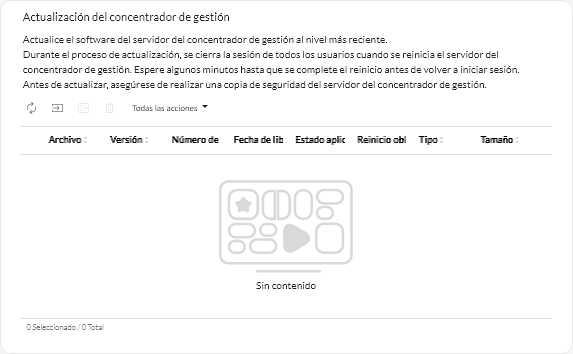
- Haga clic en el icono de Importar (
) para mostrar el cuadro de diálogo Importar.
- Arrastre el archivo del paquete de actualización completo (.tgz) y suéltelo en el cuadro de diálogo Importar, o bien haga clic en Examinar para ubicar el archivo.
- Haga clic en Importar.Actualizaciones del servidor de gestiónLa importación de los archivos de actualización puede tardar varios minutos. Debe permanecer en la tarjeta de
hasta que se complete el proceso de importación. Si se desplaza fuera de la tarjeta de , se cancelará el proceso de importación. Una vez completada la importación, la actualización del servidor de gestión se muestra en la tabla de la tarjeta Archivos de Management Hub.
- En la tarjeta de Archivos de Management Hub, seleccione el paquete de actualización que desea instalar.
- Haga clic en el icono Aplicar actualizaciones (
).
- Espere a que se complete la actualización y que XClarity Management Hub se reinicie. El proceso de actualización puede tardar varios minutos.Si tiene acceso al host del dispositivo virtual, puede controlar el progreso desde la consola del dispositivo virtual, por ejemplo:
------------------------------------------
Lenovo XClarity Management Hub Version x.x.x
------------------------------------------
eth0 flags=4163<UP,BROADCAST,RUNNING,MULTICAST> mtu 1500 metric 1
inet 192.0.2.10 netmask 255.255.255.0 broadcast 192.0.2.55
inet6 2001:db8:56ff:fe80:bea3 prefixlen 64 scopeid 0x20<link>
ether 00:15:5d:0c:d1:92 txqueuelen 1000 (Ethernet)
RX errors 0 dropped 0 overruns 0 frame 0
eth1 flags=4163<UP,BROADCAST,RUNNING,MULTICAST> mtu 1500 metric 1
inet 192.0.2.20 netmask 255.255.255.0 broadcast 192.0.2.130
inet6 2001:db8:56ff:fe80:bea3 prefixlen 64 scopeid 0x20<link>
===========================================================================
===========================================================================
You have 150 seconds to change IP settings. Enter one of the following:
1. To set a static IP address for Lenovo XClarity virtual appliance eth0 port
2. To use a DHCP address for Lenovo XClarity virtual appliance eth0 port
3. To select subnet for Lenovo XClarity virtual appliance internal network
x. To continue without changing IP settings
... ... - Borre la memoria caché del navegador web y vuelva a cargarlo.
Una vez completada, la columna Estado aplicado cambia a “Aplicado”.
- Descargue el archivo del paquete de actualización (.tgz) del servidor de gestión desde el Página web de descargas de XClarity Management Hub en una estación de trabajo que tenga conexión de red con el host de XClarity Management Hub.
Después de finalizar
Puede realizar las siguientes acciones desde la tarjeta Actualizaciones de Management Hub.
- Ver la versión actual y el número de Build para la instancia de XClarity Management Hub haciendo clic en el menú de Cuenta de usuario (
) en la barra de título de XClarity Management Hub y luego haciendo clic en Acerca de.
- Eliminar una actualización seleccionada haciendo clic en el icono de Eliminar (
).